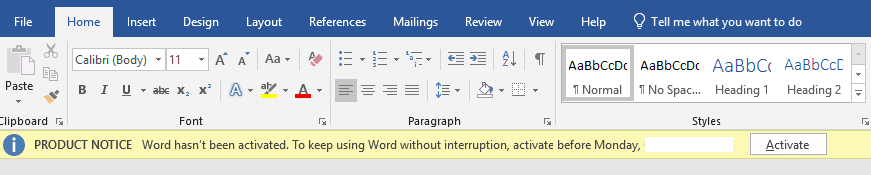Microsoft Office je neverjetno priljubljena zbirka aplikacij za produktivnost, ki je zasnovana tako, da omogoča širok nabor vidikov tradicionalnega pisarniškega dela. Ko dobite nov računalnik, morate očitno znova namestiti vso svojo programsko opremo, ko pa gre za vnovično namestitev Microsoft Office si lahko prihranite stroške nakupa nove licence, tako da namesto tega prenesete licenco iz stare računalnik.
Nasvet: Če prenesete licenco za Microsoft Office s starega računalnika, boste običajno morali deaktivirati staro namestitev Officea. To je v redu za večino uporabnikov, ki nameravajo preprosto preklopiti na nov računalnik, vendar to morda ne bo primerno, če bi tudi vi nameravali še naprej uporabljati svoj stari računalnik. Nekatere, vendar ne vse licence za Office vam omogočajo, da imate več hkrati aktiviranih namestitev.
Deaktiviranje Officea v starem računalniku
Obstajata dva načina za deaktiviranje namestitve Officea, eden zahteva, da imate dostop do stare naprave, drugi pa ne. Če imate dostop do svoje stare naprave, morate najprej odpreti aplikacijo Microsoft Office, nato kliknite »Datoteka« v zgornjem levem kotu okna. Nato kliknite zavihek »Račun« v spodnjem levem kotu. Na zavihku »Račun« kliknite »Odjava« pod »Podatki o uporabniku«, da deaktivirate namestitev Officea.
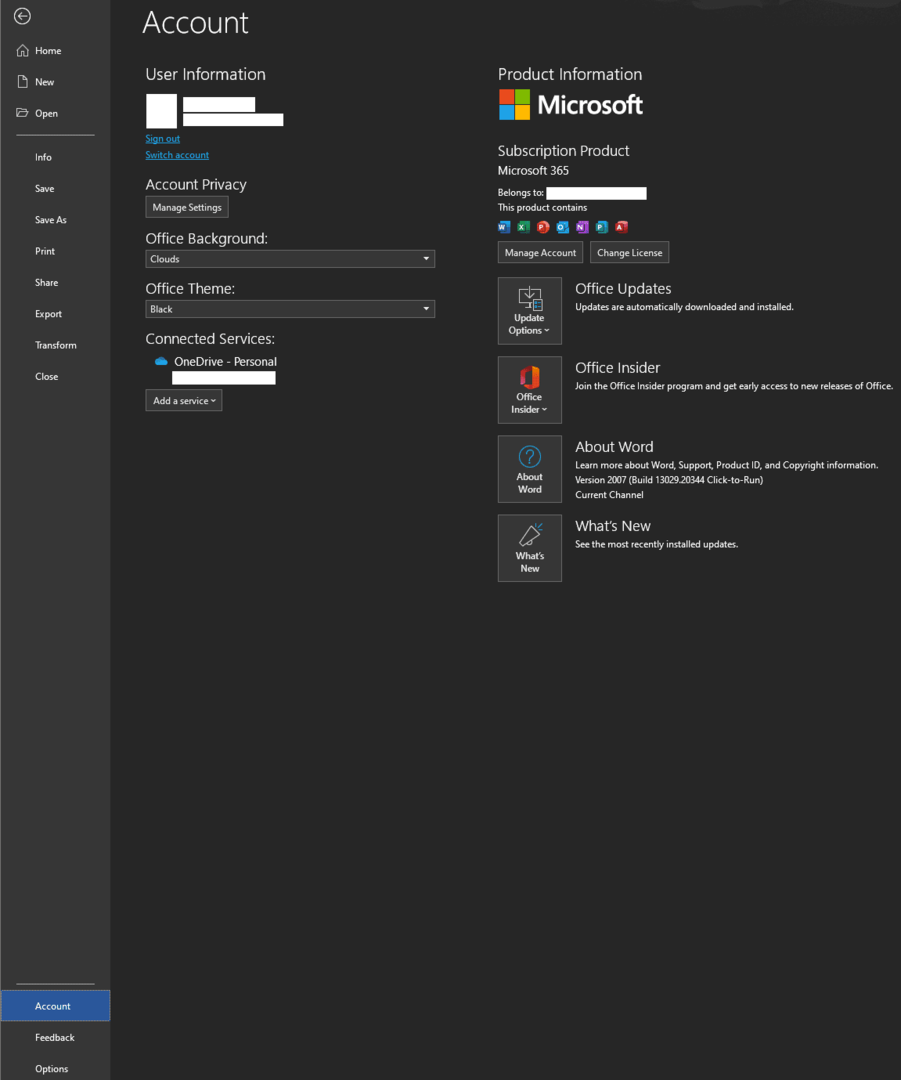
Če nimate več dostopa do svoje stare naprave, da bi deaktivirali svojo staro licenco, lahko to še vedno storite na Microsoftovem spletnem mestu. Če želite to narediti, se morate najprej prijaviti v svoj Microsoftov račun tukaj. Nato kliknite zavihek »Storitve in naročnine« na vrhu strani. Poiščite svojo naročnino na Office in kliknite »Namesti«, da si ogledate trenutno nameščene in aktivirane licence.
Na koncu strani »Namestitve« je razdelek z naslovom »Prijavljene naprave«, to je seznam vseh naprav z aktivno pisarniško licenco. Poiščite napravo, ki jo želite deaktivirati, nato kliknite ustrezen gumb »Odjava«. To bo sprostilo to licenco za uporabo v drugi napravi.
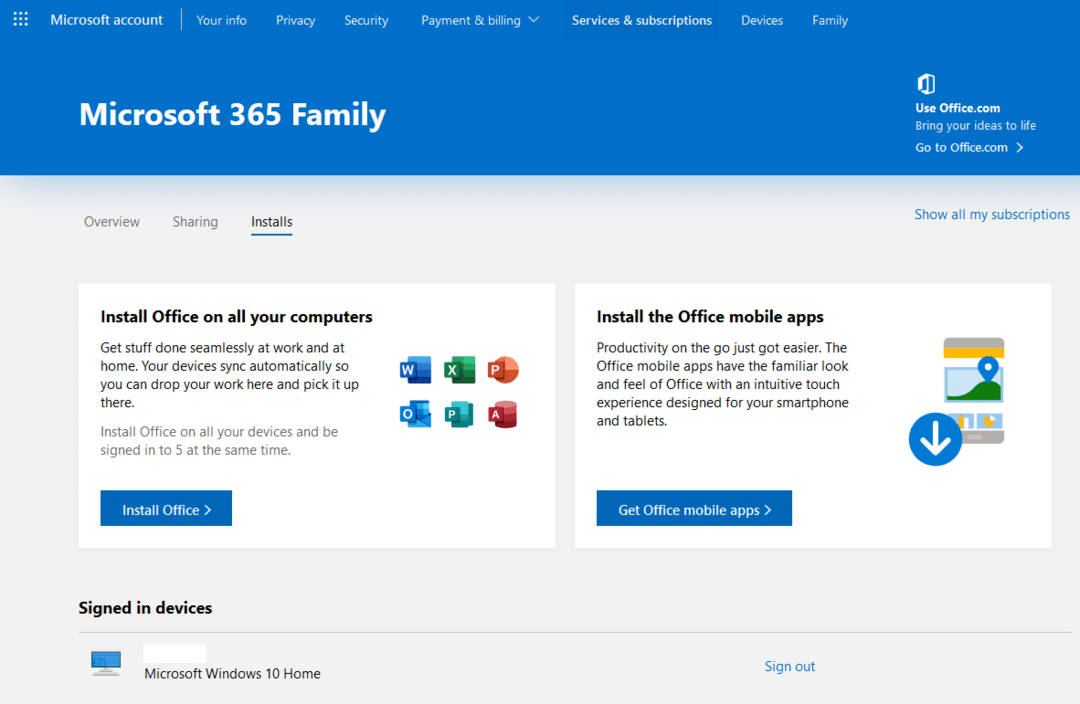
Aktiviranje Officea na novem računalniku
Aktiviranje Officea je preprosto, na koncu namestitvenega postopka se boste morali prijaviti v svoj Microsoftov račun. Ko se prijavite, bo vaša kopija Officea samodejno aktivirana, če imate na voljo licenco, povezano z vašim računom. Če ob namestitvi Officea niste imeli razpoložljive licence, se bo na vrhu strani prikazalo opozorilo Officeove aplikacije kliknite »Aktiviraj« in se nato prijavite s svojim Microsoftovim računom, da aktivirate Office namestitev.